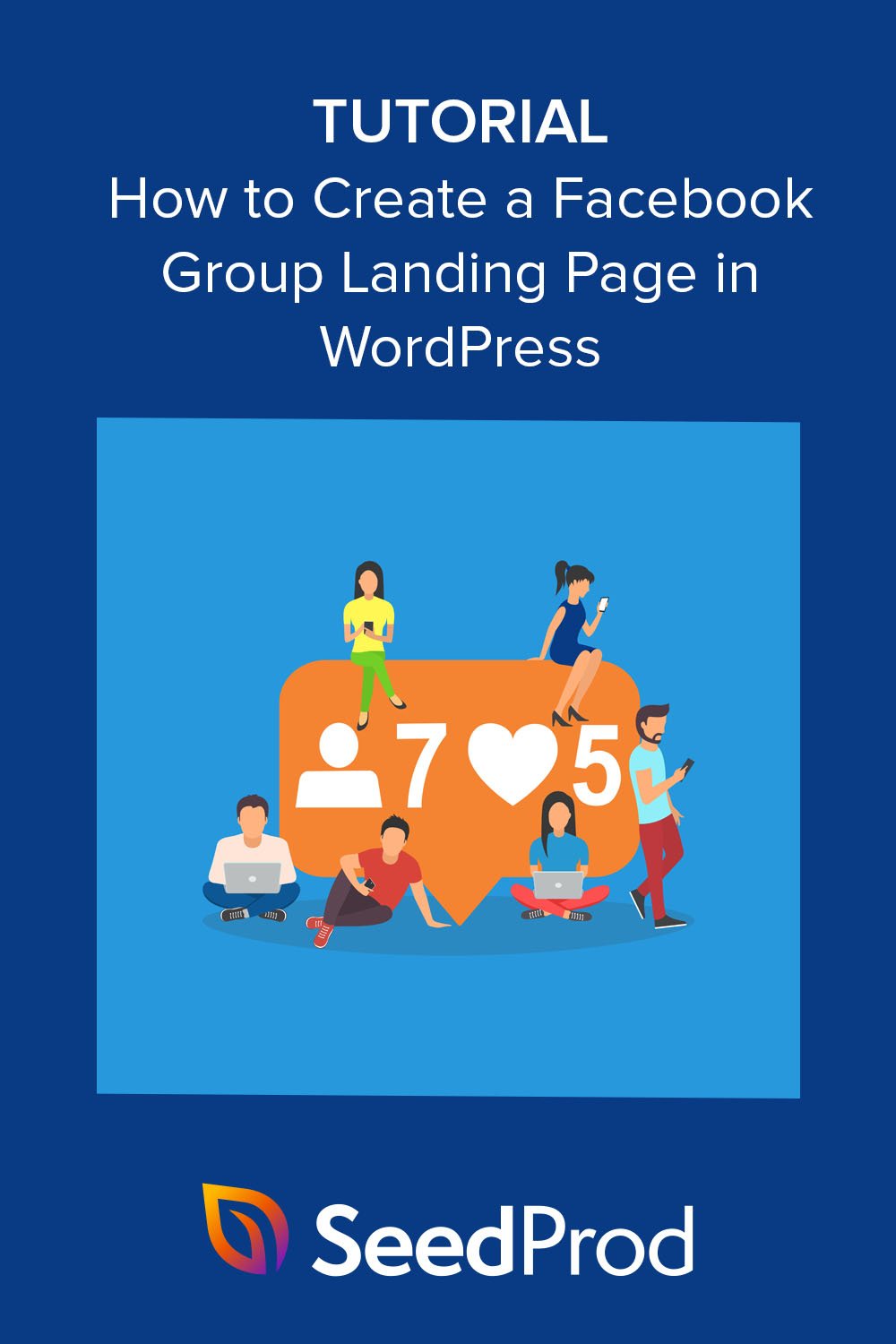Как легко создать целевую страницу группы Facebook (шаг за шагом)
Опубликовано: 2022-12-08Вы хотите создать целевую страницу группы Facebook?
Создание целевой страницы для вашей группы в Facebook — это эффективный способ продвигать ее среди посетителей вашего сайта и расширять свое сообщество. В этой статье мы покажем вам, как создать целевую страницу группы Facebook в WordPress, не написав ни единой строчки кода.
Что такое целевая страница группы Facebook?
Целевая страница группы Facebook — это отдельная веб-страница для продвижения вашей группы среди целевой аудитории. Как правило, он включает в себя элементы дизайна для повышения лидогенерации и повышения коэффициента конверсии.
Например, дизайн целевой страницы Facebook с высокой конверсией может включать следующие элементы:
- Привлекающие внимание визуальные эффекты
- Обзоры, отзывы и другие социальные доказательства
- Кнопка призыва к действию (кнопка CTA) для присоединения к вашей группе Facebook.
- Контент в социальных сетях Facebook
Вы также можете использовать свою целевую страницу в рекламных кампаниях Facebook.
Например, вы можете создать рекламную кампанию в Facebook, ориентированную на поклонников вашей бизнес-страницы в Facebook и пользовательские демографические данные, и попросить их присоединиться к вашей группе. Когда они нажмут на объявление, они перейдут на вашу целевую страницу, что убедит их присоединиться к вашему сообществу.
Зачем вам нужна целевая страница для вашей группы в Facebook?
В отличие от других страниц вашего сайта, таких как домашняя страница, целевые страницы предназначены для привлечения вашей целевой аудитории и повышения конверсии. У них также меньше отвлекающих факторов, таких как ваши последние сообщения в блоге, всплывающие окна с маркетингом по электронной почте и другие предложения.
Вместо этого целевые страницы с высокой конверсией сосредоточены на одной цели или предложении, например, побудить посетителей зарегистрироваться для участия в вебинаре или, в вашем случае, убедить пользователей Facebook присоединиться к вашей группе. Поскольку их меньше отвлекают, ваша целевая аудитория с большей вероятностью превратится в членов сообщества.
Итак, как вы можете создать целевую страницу группы Facebook в WordPress? Мы покажем вам, как в учебнике ниже.
Как создать целевую страницу для группы Facebook?
Самый простой способ создать целевую страницу для вашей группы в Facebook — это конструктор целевых страниц. А если у вас есть веб-сайт WordPress, вы можете выбрать из множества популярных плагинов для создания страниц.
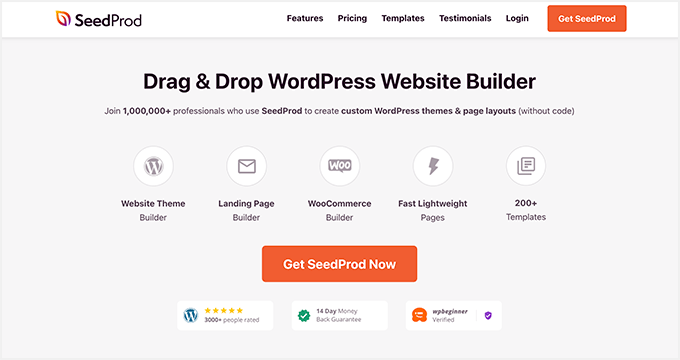
Наш фаворит — SeedProd, лучший плагин для создания сайтов для WordPress. Он поставляется с сотнями готовых шаблонов целевых страниц и конструктором перетаскивания, предназначенным для упрощения процесса создания страниц.
Даже если вы новичок, создать целевую страницу с помощью SeedProd не составит труда. Вам не потребуются знания в области кодирования или опыт проектирования, потому что он использует блочную систему для визуального создания целевых страниц в режиме реального времени.
Вот некоторые другие вещи, которые вы можете сделать с SeedProd:
- Переведите свой сайт в режим обслуживания
- Создайте полноценный веб-сайт электронной коммерции со страницами продуктов
- Создайте тему WordPress с нуля
- Настройте заголовок, нижний колонтитул и боковую панель
- Создайте страницу «Скоро», чтобы расширить свой список адресов электронной почты перед запуском.
- Дайте вашей целевой странице собственное доменное имя
- Расширьте свой список с помощью электронного маркетинга и интеграции автоматизации
- И более.
Готовы создать целевую страницу своей группы в Facebook с помощью SeedProd? Чтобы начать, выполните следующие действия.
- Шаг 1. Установите и активируйте SeedProd
- Шаг 2. Выберите шаблон целевой страницы
- Шаг 3. Настройте свою страницу
- Шаг 4. Настройте параметры
- Шаг 5. Опубликуйте целевую страницу своей группы Facebook
Шаг 1. Установите и активируйте SeedProd
Во-первых, вам нужно посетить веб-сайт SeedProd и выбрать свой тарифный план. В этом руководстве мы будем использовать SeedProd Pro; тем не менее, есть несколько планов на выбор, плюс все они имеют 14-дневную пробную версию.
После выбора плана войдите в свою учетную запись SeedProd и загрузите файлы плагина. На этом этапе также рекомендуется скопировать лицензионный ключ, так как он понадобится вам в ближайшее время.
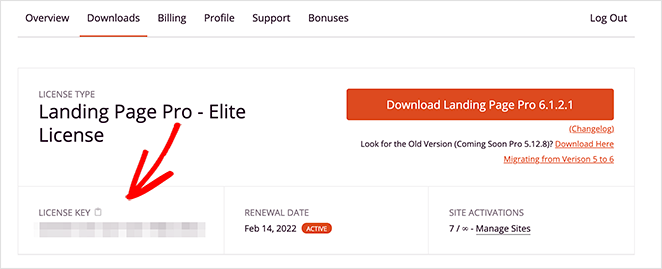
Теперь перейдите на свой веб-сайт WordPress и загрузите файл .zip с плагином. Если вы никогда не делали этого раньше, вы можете следовать этому полезному руководству по установке и активации плагина WordPress.
Затем перейдите на страницу SeedProd »Настройки и вставьте лицензионный ключ, который вы сохранили ранее.
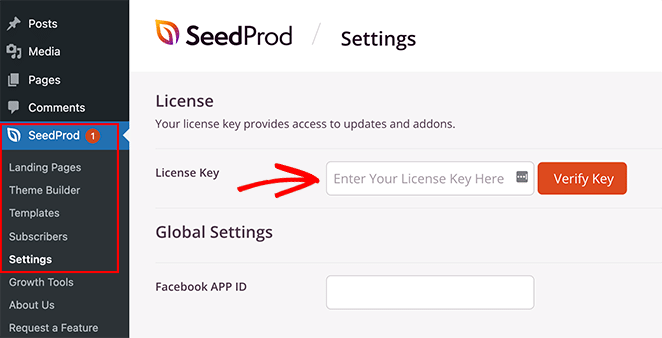
Сделав это, нажмите кнопку « Подтвердить ключ ».
Шаг 2. Выберите шаблон целевой страницы
Для следующего шага перейдите в SeedProd » Целевые страницы и нажмите кнопку « Добавить новую целевую страницу ».
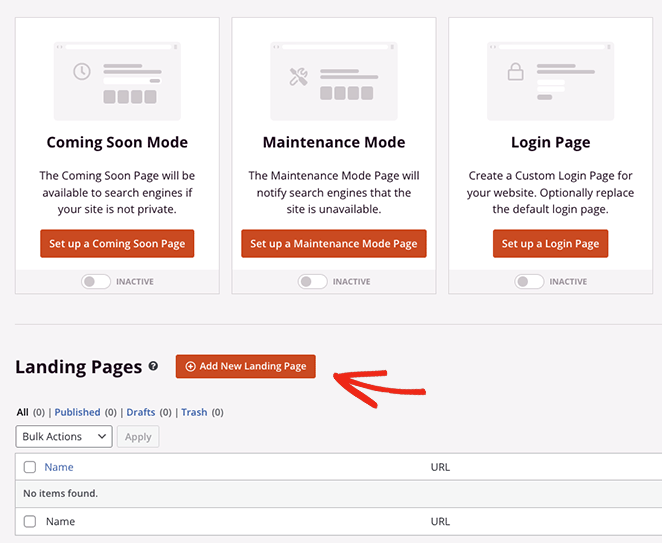
На следующем экране вы увидите библиотеку из сотен шаблонов, которые вы можете настроить в соответствии с потребностями своих маркетинговых кампаний. Просто щелкните фильтры, чтобы сузить область поиска.
Например, вы можете найти примеры целевых страниц, предназначенных для привлечения лидов, на вкладке Lead Squeeze .
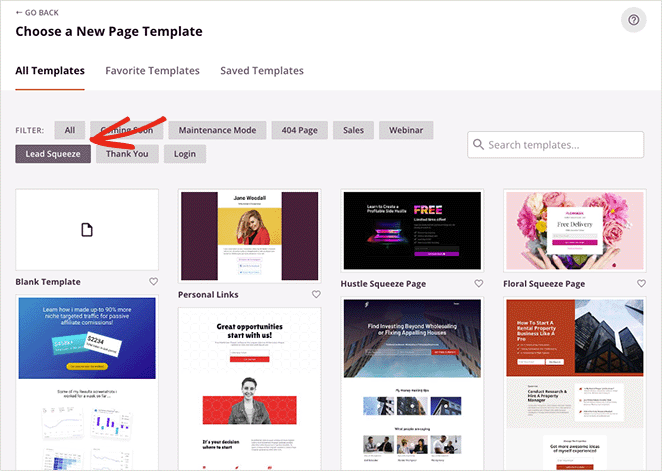
Когда вы найдете понравившийся дизайн, наведите указатель мыши на предварительный просмотр и щелкните значок галочки.
Теперь вы увидите всплывающее окно с просьбой ввести имя для вашей целевой страницы. Вы можете изменить это позже, но лучше ввести то, что вы легко узнаете.
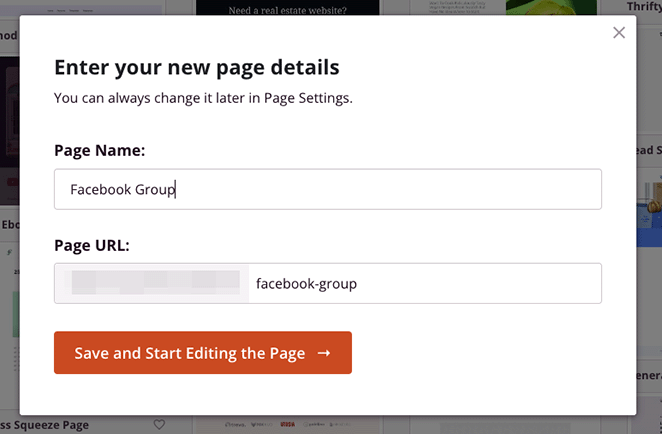
После ввода имени страницы и URL-адреса нажмите «Сохранить и начать редактирование страницы» .
Шаг 3. Настройте свою страницу
На следующем экране вы увидите макет, аналогичный приведенному ниже:
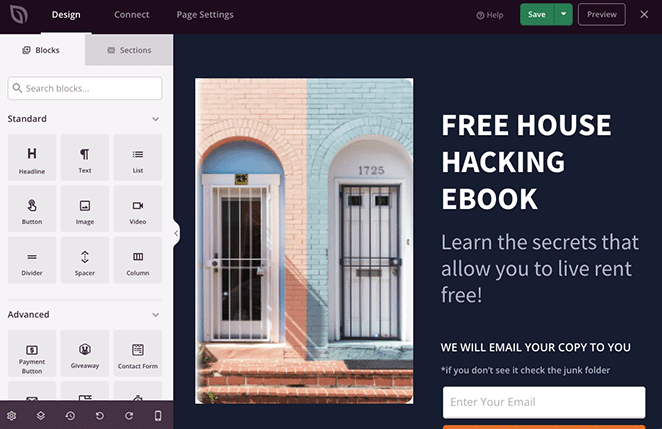
Он будет иметь предварительный просмотр вашего шаблона целевой страницы справа и блоки, которые вы можете перетаскивать на страницу слева.
Настроить любую часть шаблона вашей целевой страницы очень просто. Просто щелкните в любом месте дизайна, чтобы изменить содержимое этого элемента.
Например, щелкнув изображение, вы откроете его настройки и сможете загрузить замену, более подходящую для вашей группы Facebook.
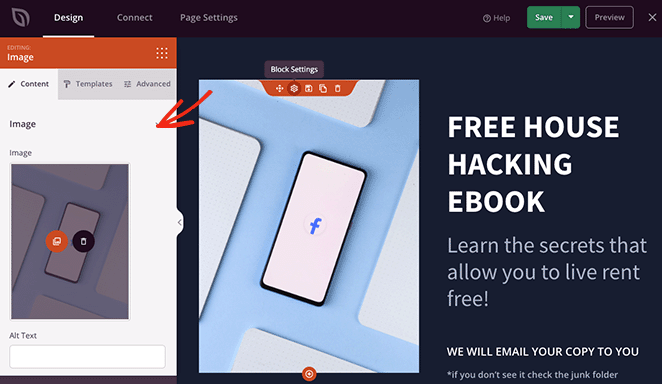
Вы даже можете вводить прямо в любой текстовый элемент, включая заголовки и текстовые блоки, чтобы изменить копирайтинг на своей странице.

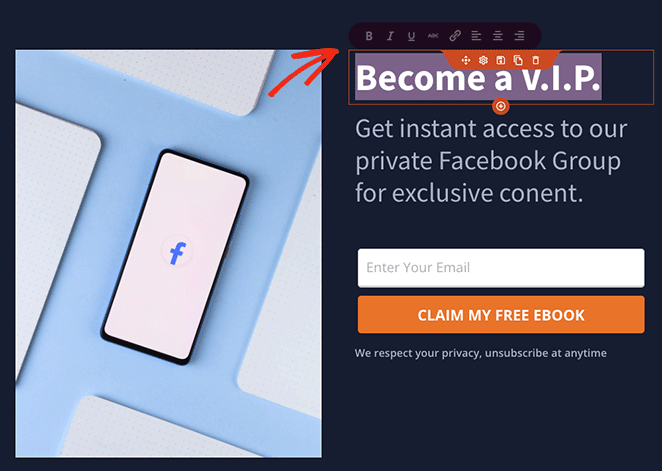
Поскольку мы хотим побудить людей присоединиться к группе, давайте избавимся от формы подписки. Для этого наведите указатель мыши на форму и щелкните значок корзины, чтобы удалить ее.
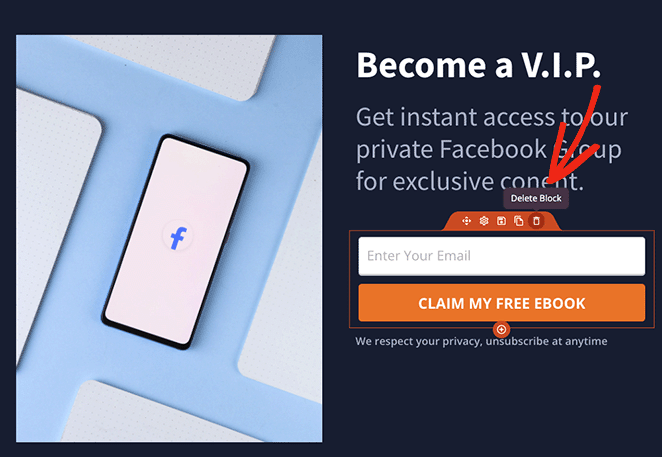
Мы заменим форму регистрации кнопкой CTA, чтобы присоединиться к нашей группе Facebook. Итак, на левой боковой панели найдите блок кнопок и перетащите его на свой дизайн.
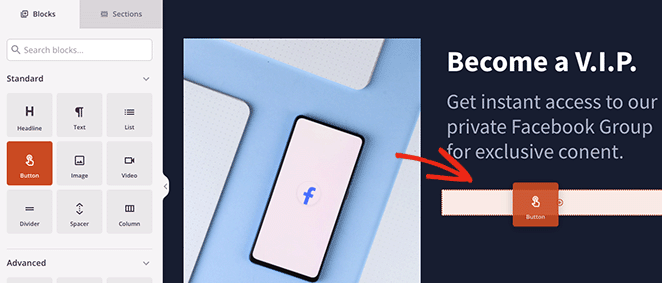
Теперь вы можете изменить текст кнопки, подтекст, выравнивание и размер, а также добавить ссылку на свою группу Facebook.
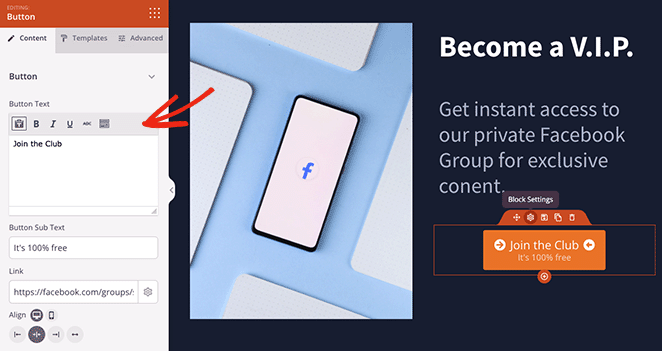
Вы даже можете добавить значки на кнопку несколькими щелчками мыши, выполнив поиск в библиотеке Font Awesome.
Если вы хотите повысить доверие к своей целевой странице, вы можете использовать блоки Facebook Embed для отображения общедоступного контента Facebook и предоставления пользователям предварительного просмотра контента, который вы создаете.
Мы сделаем это, сначала удалив ряд изображений из шаблона по умолчанию, а затем выбрав макет с двумя столбцами.
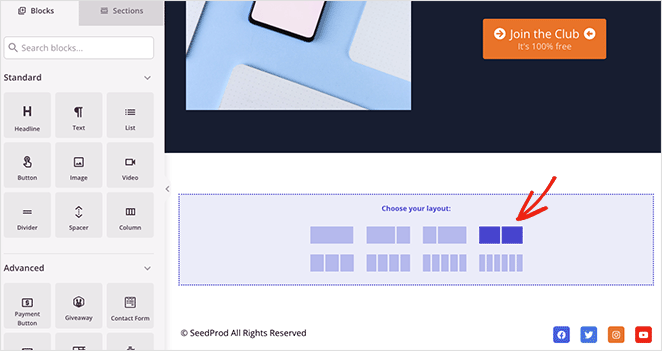
Затем найдите блок Facebook Embed и перетащите его в один из столбцов.
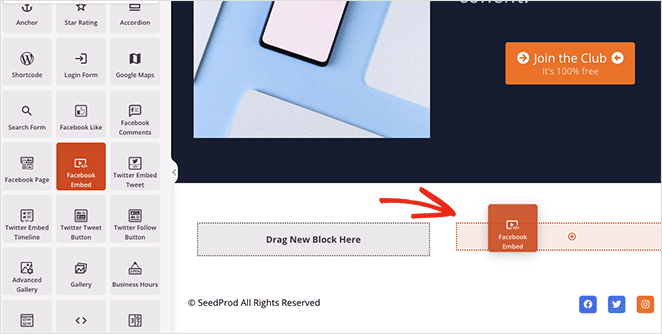
В настройках блока вы можете выбрать отображение поста, видео или комментария. Затем вы можете вставить URL-адрес публикации и изменить настройки выравнивания.
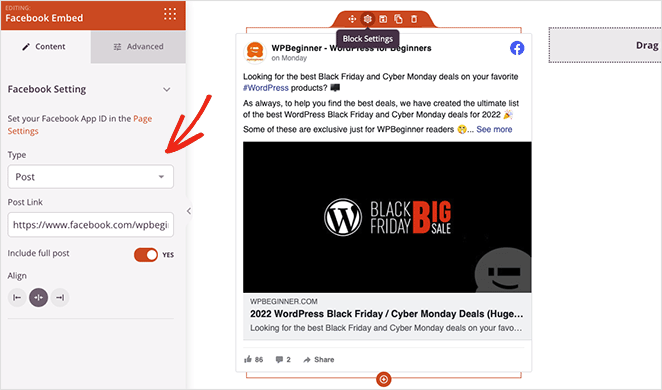
Если вам нужны дополнительные настройки стиля, просто перейдите на вкладку «Дополнительно».
Теперь давайте добавим социальное доказательство на вашу целевую страницу. Отзывы и отзывы существующих участников группы помогут потенциальным участникам решить, хотят ли они присоединиться к этой группе.
С помощью блока отзывов SeedProd легко добавить социальное доказательство. Просто перетащите его на свою страницу и введите в настройках столько отзывов, сколько хотите.
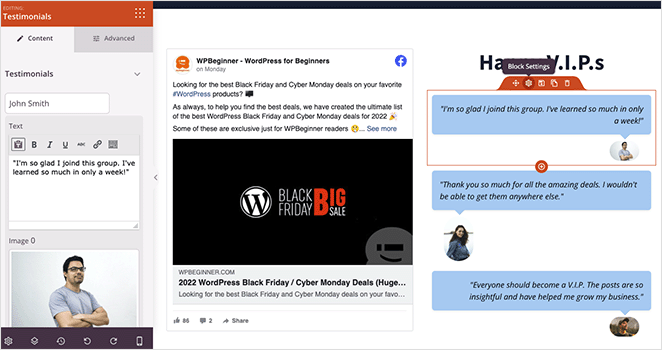
Если вы хотите, вы можете включить настройку карусели, чтобы отображать несколько комментариев в ползунке отзывов. Или вы можете добавить несколько блоков отзывов, чтобы отображать отзывы в одном столбце.
Как только вы будете довольны содержанием своей страницы, вы можете настроить стиль в соответствии с вашим брендом. Для этого щелкните значок « Глобальные настройки », затем разверните любую из вкладок, чтобы выбрать параметры дизайна.
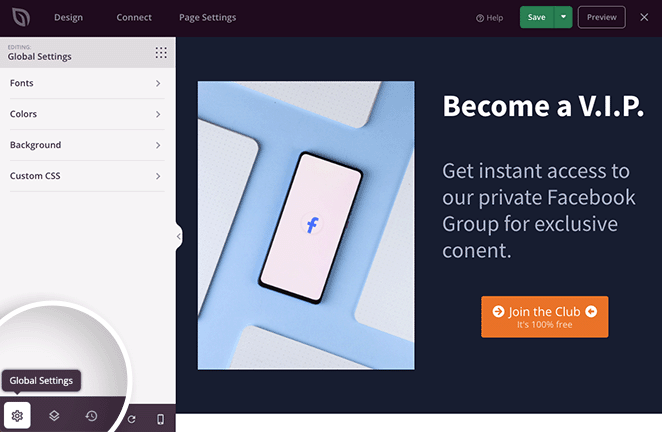
Например, на вкладке «Фон» вы можете изменить цвет фона своей страницы, добавить фоновую фотографию или даже выбрать градиент.
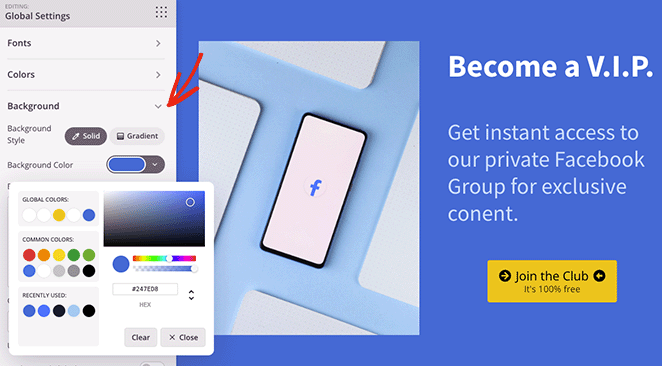
Кроме того, на вкладках «Цвет» и «Шрифты» можно выбрать цветовые схемы и настройки типографики, применимые ко всей странице. Это избавляет вас от необходимости настраивать каждый блок по отдельности.
Вы также можете щелкнуть значок мобильного устройства на нижней панели инструментов, чтобы проверить, все ли хорошо выглядит на мобильных устройствах.
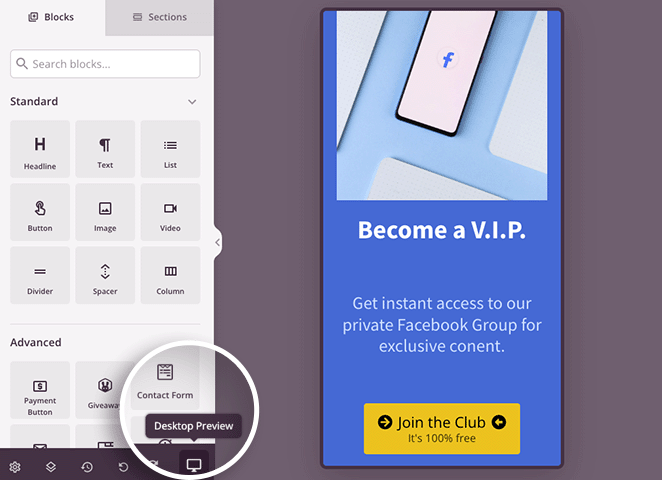
Когда вы будете довольны своей целевой страницей, нажмите кнопку « Сохранить ».
Шаг 4. Настройте параметры
Теперь давайте рассмотрим некоторые параметры, которые вы можете настроить, поэтому перейдите на вкладку « Параметры страницы ». На этой странице вы можете изменить название своей страницы и URL-адрес, а также ввести свой идентификатор приложения Facebook.
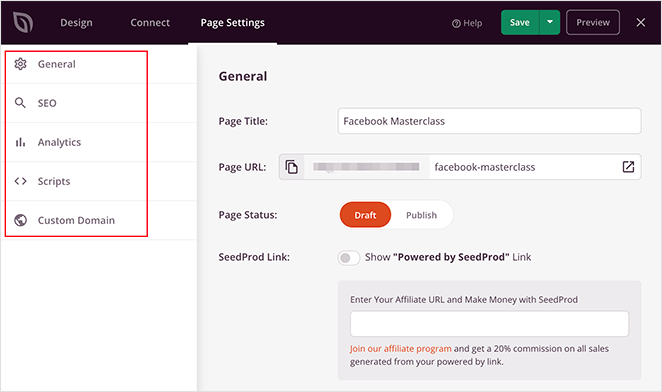
Вы также можете изменить настройки поисковой оптимизации, если у вас установлен плагин SEO, и отслеживать эффективность своей страницы с помощью плагина аналитики.
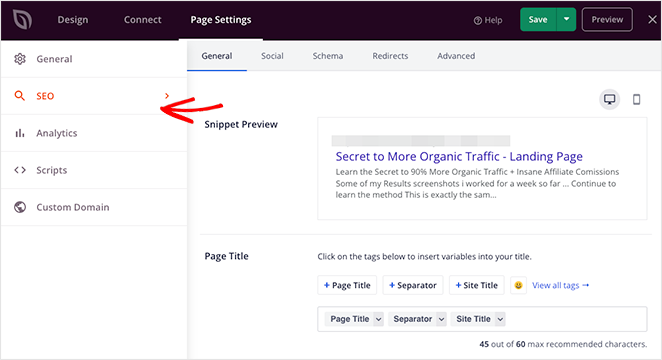
Область «Сценарии» позволяет вводить сценарии отслеживания и другие коды, такие как скрипты вашего пикселя Facebook и менеджера рекламы.
Если вы используете элитную версию SeedProd, вы увидите параметр «Пользовательский домен», который позволяет вам присвоить своей странице собственное доменное имя отдельно от вашего основного веб-сайта.
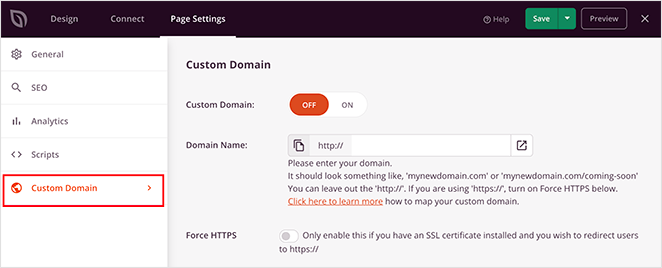
Шаг 5. Опубликуйте целевую страницу своей группы Facebook
После настройки страницы и настройки параметров вы готовы к работе. Опубликовать свою страницу так же просто, как нажать кнопку «Сохранить» и нажать « Опубликовать ».
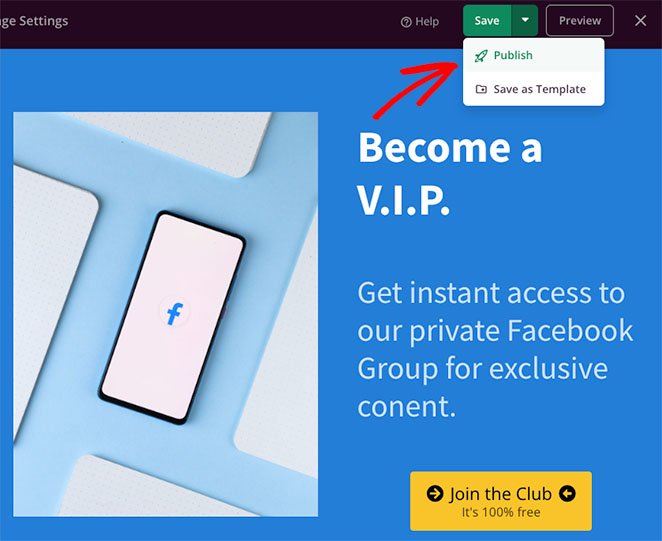
Теперь вы можете перейти к опубликованной версии и увидеть целевую страницу вашей группы Facebook в действии.
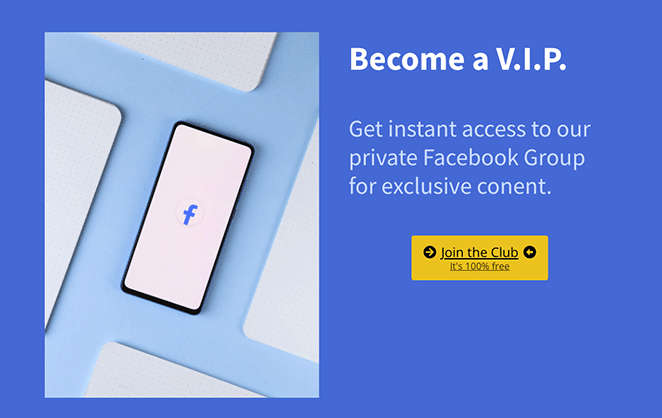
Вот и все!
С помощью этого руководства вы теперь знаете, как создать целевую страницу группы Facebook, не нанимая разработчика.
Вот еще несколько полезных руководств, которые могут вам понравиться:
- Как запустить Google Optimize A/B-тестирование
- Целевая страница против микросайта: какой из них лучше
- 17 лучших тем WordPress для бизнеса
Спасибо за чтение. Следите за нами на YouTube, Twitter и Facebook, чтобы получать больше полезного контента для развития вашего бизнеса.